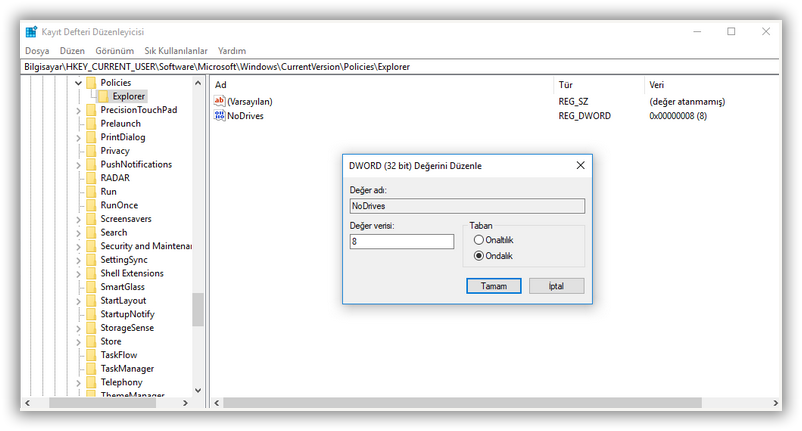Sabit Sürücüler Nasıl Gizlenir? Disk Gizleme
Nereden YazdırıldıÄı: Bilginin Adresi
Kategori: Bilgisayar
Forum Adı: Windows İşletim Sistemleri
Forum Tanımlaması: Windows ve diğer işletim sistemleri ile ilgili püf noktalar, sorularınız ve önerilerileriniz...
URL: https://www.bilgineferi.com/forum/forum_posts.asp?TID=10457
Tarih: 25-04-2024 Saat 09:33
Konu: Sabit Sürücüler Nasıl Gizlenir? Disk Gizleme
Mesajı Yazan: invertor
Konu: Sabit Sürücüler Nasıl Gizlenir? Disk Gizleme
Mesaj Tarihi: 02-12-2019 Saat 20:15
Windows 10da Sabit Sürücüler Nasıl Gizlenir?Dosya Gezgini, sisteminizde yapılandırılmış tüm sürücüleri listeler. Buna ayrılmış sürücüler, yerel sürücüler, harici sürücüler, USB sürücüler ve ağ sürücüleri dahildir. Ayrılmış veya kurtarma sürücüsü normalde gizlidir ve erişemezsiniz. Bir sürücüyü Disk Yönetimi uygulamasından Dosya Gezgininden gizleyebilirsiniz, ancak bu aynı zamanda sürücüye de erişilemez hale gelir. Bir sürücüyü Dosya Gezgininden gizlemek ve ona erişebilmek istiyorsanız, küçük bir kayıt defteri hackine ihtiyacınız vardır. Dosya Gezgininden Sürücü GizlemeWindows kayıt defteri düzenleyicisini, Windows + R tuşlarına basarak Çalıştırı açın. Çalışma kutusuna regedit yazarak açın. Kayıt defteri düzenleyicide, aşağıdaki konuma gidin;
Explorer anahtarı yok ise Policies üzerinde sağ tık yapın Yeni > Anahtarı tıklayarak Explorer adında yeni bir anahtar oluşturun. Explorer anahtarına tıklayarak sağ taraftaki alanda sağ tıklayın ve Yeni> DWORD (32-bit) değerini seçin, NoDrives olarak adlandırın ve düzenlemek için çift tıklayın. DWORD değerinin kutusunda, Temel değerini Onaltılı ve Ondalık olarak değiştirin. Şimdi, Değer Verisi alanındaki değeri düzenlemeniz gerekiyor.
Değer Verisi alanına girdiğiniz değer, saklamak istediğiniz sürücüye bağlıdır. Dosya Gezginini açın ve gizlemek istediğiniz sürücüye atanan harfi kontrol edin. Aşağıdaki listeden, gizlemek istediğiniz sürücüye hangi değerin karşılık geldiğini kontrol edin ve Değer Verisi alanına girin. Örneğin,D sürücüsünü gizlemek istiyorsanız, 8i gireceksiniz.
Değeri ekledikten sonra, kayıt defteri düzenleyicisini kapatın, bilgisayarı yeniden başlatın veya bilgisayarınızın masaüstünden sol altta yer alan Windows başlat simgesine sağ tık yapın ve Görev Yöneticisini açın. Windows gezginini yeniden başlatın. Sürücü Dosya Gezgininden gizlenecektir, ancak yine D sürücüsüne, tüm klasörlere ve dosyalara erişebilirsiniz. Gizli sürücüye erişmek için, Dosya Gezginindeki konum çubuğunun içine tıklayın ve sürücü harfini girin. Örneğin, gizli D sürücüsünü açmak isterseniz, D:/ Bu, D sürücüsünün kökündeki tüm dosya ve klasörleri listeler. Sürücüyü serbestçe gezinebilirsiniz. Sürücüde belirli bir klasöre veya dosyaya giden yolunuz varsa, bunu konum çubuğuna yapıştırabilir, Entera dokunup ona erişebilirsiniz. Birden çok sürücüyü gizlemeniz gerekirse, değerlerini eklemeniz ve ardından Değer Verisi alanına toplamı girmeniz gerekir. Örneğin, C ve D sürücüsünü gizlemek istiyorsanız, onların değerlerini eklersiniz, yani 4 + 8. Girdiğiniz değer 12 olacaktır. Sürücüyü göstermek için, bu DWORD değerinin değerini 0 olarak ayarlayabilirsiniz. ya da silebilirsiniz. Sisteminizi yeniden başlatmanız gerekecek.-------------  http://www.bilgineferi.com/forum/forum_posts.asp?TID=8328" rel="nofollow - Hash Kontrolü yapma ( MD5, SHA-1, CRC32,... vb) http://www.bilgineferi.com/forum/forum_posts.asp?TID=8328" rel="nofollow - Hash Kontrolü yapma ( MD5, SHA-1, CRC32,... vb)
|